レンダリング(バックグラウンド)
シートレイヤビューポートと、レンダービットマップツールで作成したビットマップは、作業中にバックグラウンドでRenderworksのレンダリングモードを使ってレンダリングできます。隠線消去または隠線表示レンダリングモードでは、以下の項目もバックグラウンドでレンダリングできます:
デザインレイヤ
非断面のクロップされていないデザインレイヤビューポート(Vectorworks Design Suiteが必要)
非断面のシートレイヤビューポート
クロップされたデザインレイヤビューポートはバックグラウンドでレンダリングされませんが、クロップされたシートレイヤビューポートはバックグラウンドでレンダリングされます。
デザインレイヤまたはビューポートが断面ビューポート(Vectorworks Design Suiteが必要)またはクロップされたビューポートを参照している場合、そのデザインレイヤまたはビューポートはバックグラウンドでレンダリングできません。
未更新のために更新が必要なシートレイヤビューポートは、ストライプの境界線で表示されます(シートレイヤビューポートの作成およびビューポートの状態を参照)。ビューポートは、オブジェクト情報パレットでレンダリング(バックグラウンド/輪郭)に指定したレンダリングモードおよび設定でレンダリングされます。レンダービットマップは、作成時に有効だったツール設定でレンダリングされます(範囲を指定するを参照)。
レンダービットマップおよび隠線消去でレンダリングするデザインレイヤは、作成するとすぐにバックグラウンドでレンダリングが開始されます。ビューポートのレンダリングの詳細は、ビューポートのレンダリング(バックグラウンド)を開始するを参照してください。
レンダリングが開始されると、ステータスバーに表示されるように、Vectorworksプログラムは最初に図面の形状を処理します。複数のビューポートを選択している場合は、レンダリング(バックグラウンド)が開始される前に各ビューポートのジオメトリが最初に処理されます。この間、レンダリングをキャンセルする場合の操作以外はブロックされます。
隠線消去レンダリングは、形状の処理が終わるまではキャンセルできません。
ジオメトリが処理されるとレンダリング(バックグラウンド)が開始され、Vectorworksプログラムが再び使用可能になります。
デザインレイヤを編集することで、実行中または待機中のシートレイヤビューポートのレンダリング(バックグラウンド)が影響を受ける場合、隠線消去レンダリングはキャンセルされ、ビューポートは未更新になります。その他のレンダリングモードは続行されますが、レンダリングが完了するとビューポートは未更新になります。
図面ウインドウの右下にあるアニメーションアイコンは、レンダリング(バックグラウンド)が待機中または進行中であることを示します。このアイコンはレンダリング(バックグラウンド)が行われていることのサインであり、別のレイヤに切り替えても表示されます。ビューポートまたはレンダービットマップの右下隅にある別のアイコンは、ビューポートまたはビットマップ個々の状態を示します。ナビゲーションパレット(Vectorworks Design Suiteが必要)のビューポートタブおよびステータスバーにも、レンダリング状態に関する情報が表示されます。レンダリング(バックグラウンド)中、レンダリングビューポートおよびビットマップはロックされ、オブジェクト情報パレットでは更新を中止オプションだけが使用可能になります。ただし、別レイヤへの切り替え、図形の編集、さらにはレンダービットマップの別レイヤへの移動など、その他すべての描画処理は行うことができます。レンダリング(バックグラウンド)の進行中に印刷、保存、イメージの取り出し、またはVectorworksプログラムの終了を行うと、レンダリングを続行またはキャンセルするオプションを含む警告メッセージが表示されます。
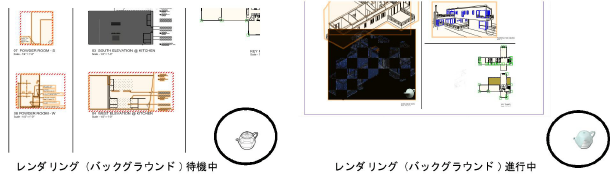

ステータスバーには、レンダリング中の各シートレイヤビューポートの名前が示されます。個別および全体のレンダリング(バックグラウンド)が完了すると、アイコンは表示されなくなります。
ビューポートのレンダリング(バックグラウンド)を開始する
ビューポートのレンダリングを更新する方法は、以下のように複数あります:
ビュー>選択しているビューポートを更新またはビュー>すべてのビューポートを更新を選択します。
選択しているビューポートのオブジェクト情報パレットで更新を選択します。
ビューポートを右クリックし、コンテキストメニューから更新を選択します。
ナビゲーションパレットのビューポートタブでビューポートを1つ以上選択し(Vectorworks Design Suiteが必要)、ユーティリティメニューの更新を選択します。ナビゲーションパレットを参照してください。
レンダリング(バックグラウンド)をキャンセルする
現在バックグラウンドでレンダリング中か、またはレンダリングのキューで待機中のビューポートおよびレンダービットマップをキャンセルする方法は複数あります。
ビュー>すべてのビューポートの更新をキャンセルを選択します。
選択したビューポートのオブジェクト情報パレットで更新を中止を選択するか、レンダリングを中止を選択して、選択したレンダービットマップのレンダリングをキャンセルします。
ナビゲーションパレットのビューポートタブでビューポートを1つ以上選択し(Vectorworks Design Suiteが必要)、ユーティリティメニューの更新を中止を選択します。ナビゲーションパレットを参照してください。
